Xbox ACC 驱动程序在 Windows 10/8/7 上不可用 [已修复]
已发表: 2021-05-14如果您遇到 Xbox ACC 驱动程序不可用错误,那么我们可以提供帮助! 在 TechPout,我们将向您展示诊断此问题的高效修复程序。 所以,请阅读完整的文档!
如今,所有游戏爱好者都喜欢通过 Xbox 游戏机在他们的系统上玩游戏。 无论提供无与伦比的游戏体验,在某些困难时期,Xbox 都会遇到意外错误并遇到许多无线接收器问题。 当您尝试将其插入您的 PC 时,您可能会遇到 Xbox ACC 问题,指出必要的驱动程序在您的 Windows 10/8/7 系统上不可用。
好吧,如果您遇到此错误,那么您并不孤单,有许多 Xbox 用户目睹了此错误。 但是,你有没有试过找出为什么会发生这个错误? 当 Windows 延迟下载、安装和更新无线接收器的正确驱动程序时,通常会发生该错误。 如果您的驱动程序已过期、损坏或丢失,那么您也可能会遇到此问题。 因此,要解决此问题,您需要在 Windows 7/8/10 PC 上执行Xbox ACC 驱动程序下载。 之前,我们开始讨论,这里是 Xbox 无线适配器的快速概述。
Xbox 无线适配器有什么作用
适用于 Windows 的 Xbox 无线适配器充当桥梁,可让您将 Xbox One 无线控制器的边缘连接到 Windows 设备。 此外,该适配器可以在 Windows 设备和控制器之间无线连接至少 8 个无线控制器、4 个聊天耳机、2 个立体声耳机。 此外,您可以使用 Xbox 无线控制器玩许多 PC 游戏,而无需使用键盘或鼠标。
您可以通过 USB 线、无线适配器或蓝牙轻松地将控制器连接到 Windows 计算机。 除此之外,一些 PC 还内置了 Xbox Wireless 支持,因此,即使不使用适配器,您也可以在控制器和 Windows 设备之间建立连接。
修复 Xbox ACC 驱动程序的最快方法在 Windows 10、8、7 上不可用
尝试使用 Bit Driver Updater 快速自动安装最新的 Xbox Acc 驱动程序。 它是无需手动支持即可查找和安装兼容驱动程序的最佳驱动程序更新工具。 该工具会发现其他与 Windows 相关的错误,甚至还可以对其进行故障排除。 从下面显示的下载按钮,您可以免费获得 Bit Driver Updater。
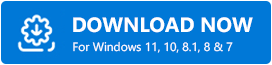
而且,要知道它是如何工作的,请按照文章进行到底。
如何修复 Xbox ACC 驱动程序在 Windows 10、8、7 上不可用
您只需保持 Xbox ACC 驱动程序始终处于良好状态即可解决此问题。 通过执行频繁的驱动程序更新,您可以解决此问题。 以下是更新驱动程序的可能方法,请在下面了解更多信息。
方法一:通过官网微软更新目录下载最新的Xbox ACC驱动
您可以尝试通过 Microsoft 更新目录手动下载和更新 Xbox ACC 驱动程序。 以下是通过 Microsoft 更新目录下载、安装和更新 Xbox 适配器驱动程序的步骤。
第 1 步:访问官方Microsoft 更新目录页面。
第 2 步:前往搜索框并输入 Xbox Wireless。
第 3 步:单击“搜索”按钮。

第 4 步:现在,根据您的 Windows 版本找到合适的驱动程序。
第 5 步:单击“下载”按钮下载文件。
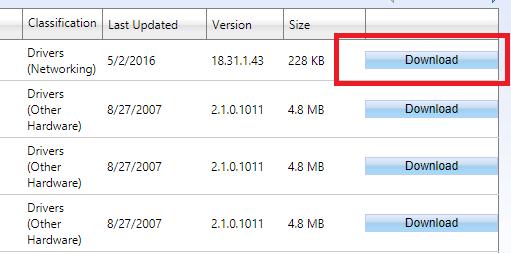
第 6 步:接下来,运行下载的文件并按照屏幕上的说明在您的 PC 上安装 Xbox ACC 驱动程序。
但是,很多时候,Windows 会显示错误消息,指出 Windows 无法检测到驱动程序。 因此,您可以使用下面提到的其他方法来检测正确且兼容的驱动程序。
另请阅读:如何将 Xbox One 控制器连接到 PC
方法二:使用设备管理器更新 Xbox ACC 驱动
如果您发现通过 Microsoft 更新目录查找和下载 Xbox ACC 驱动程序有点复杂,那么您可以使用名为“设备管理器”的 Windows 默认实用程序。 该程序在一个地方管理所有驱动程序,此外,通过此工具,您可以更新、卸载、禁用和回滚驱动程序。 以下是安装正确的 Xbox ACC 驱动程序所需遵循的步骤。
第 1 步:同时按下Windows + X 键,在您的系统上引入设备管理器。
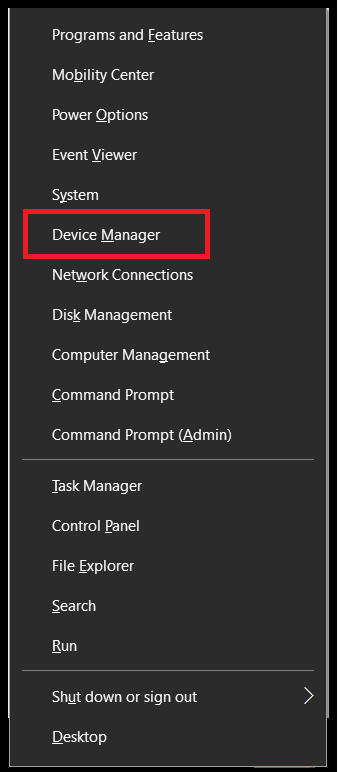

第 2 步:然后,向下滚动到“其他设备”部分。
第3步:双击它以展开类别。
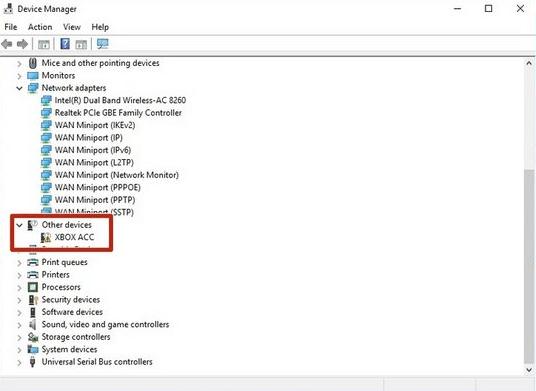
第 4 步:在此之后,请右键单击 Xbox ACC 驱动程序以从上下文菜单中选择更新驱动程序选项。
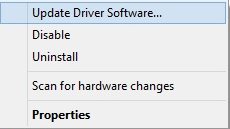
第 5 步:在随后的窗口中,您需要使用第一个选项,即Search Automatically for Updated Driver software 。
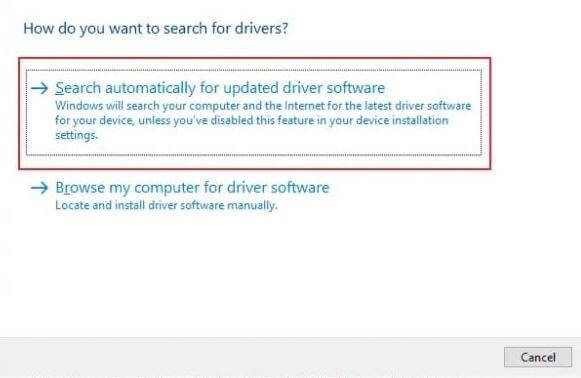
等到 Windows 搜索并更新 Xbox ACC 驱动程序。 如果以防万一,系统在执行期间需要一些独特的权限,然后提供它们。 但是,不幸的是,如果此方法效果不佳,那么您可以尝试以下方法在 Windows 10、8、7 PC 上下载 Xbox 控制器驱动程序。
另请阅读:星露谷物语等 10 大游戏 | 类似星露谷物语的游戏
方法 3:运行 Windows 更新以安装最新的 Xbox ACC 驱动程序
许多用户反映更新Windows版本可以修复Xbox ACC驱动程序不可用以及玩游戏时经常崩溃的问题。 因此,请尝试使用以下共享的说明运行 Windows 更新:
第 1 步:在键盘上,同时按Windows 徽标和 I 键以启动 Windows 设置。
第 2 步:接下来,查找名为“更新和安全”的选项并单击它。
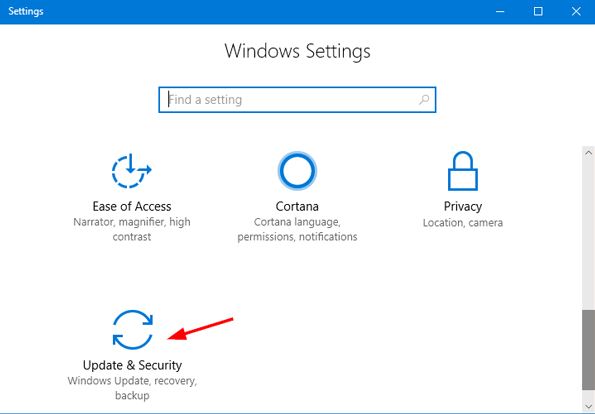
第 3 步:在此之后,在左窗格中选择 Windows 更新,然后在同一窗口的右窗格中最后单击检查更新按钮。
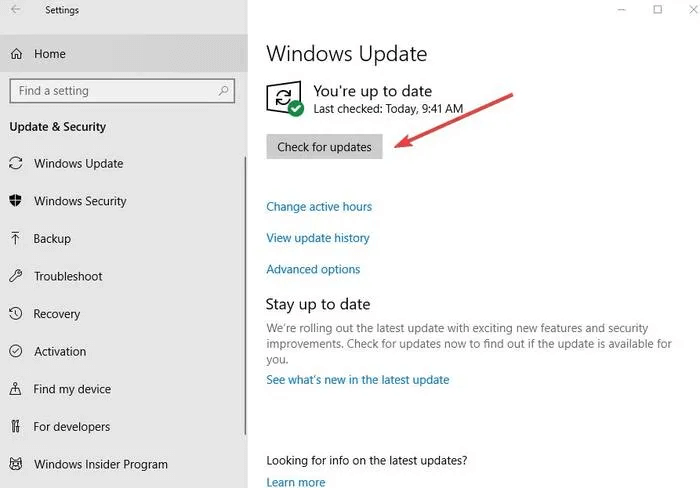
现在,您必须等待一段时间,直到 Windows 操作系统搜索新的更新。 除此之外,如果 Windows 发现任何可用更新,它将自动安装它们。 因此,这就是您执行 Windows 更新的方式,一旦您执行了它,然后检查 Xbox 无线适配器驱动程序错误是否已修复。 如果错误仍然存在,那么您需要使用驱动程序更新工具来获取正版驱动程序。 因为,有时,Windows 更新无法找到正确或兼容的驱动程序。
另请阅读: Windows 10、8、7 的 Xbox One 控制器驱动程序下载安装和更新
方法四:通过Bit Driver Updater自动下载更新Xbox ACC驱动(强烈推荐)
正如您在上面看到的,这种手动方法需要深入的技术理解。 另外,它也需要很多时间。 因此,我们建议使用 Bit Driver Updater 自动更新驱动程序,而不会有任何麻烦。 它是一个世界级的实用程序,可确保自动和频繁地更新驱动程序。 使用此实用程序,您还可以将整体 PC 的性能速度提高约 50%。 为了通过 Bit Driver Updater 更新驱动程序,请按照以下共享的步骤操作:
第 1 步:点击下面共享的下载按钮,在您的 PC 上引入Bit Driver Updater 。
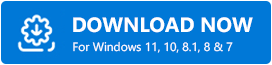
第 2 步:然后,完成安装并在您的系统上启动该实用程序。 稍后,单击左侧窗格中的“扫描”按钮,等待它扫描您的系统并找到过时的驱动程序。
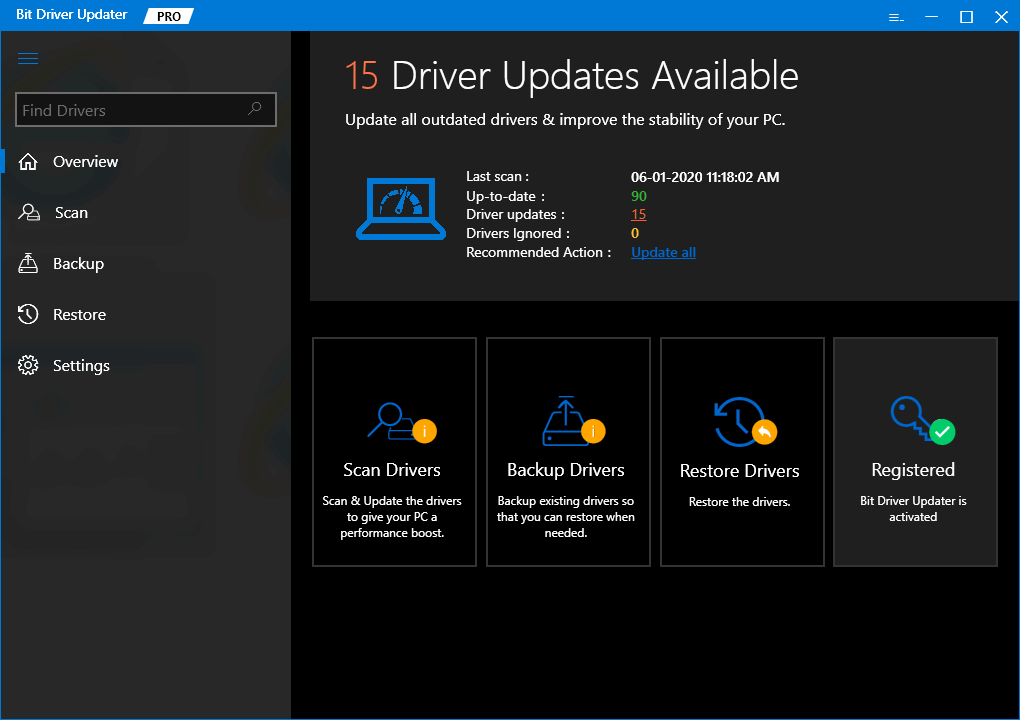
第 3 步:收到结果后,找到 Xbox 无线适配器驱动程序,然后单击它旁边的立即更新按钮。
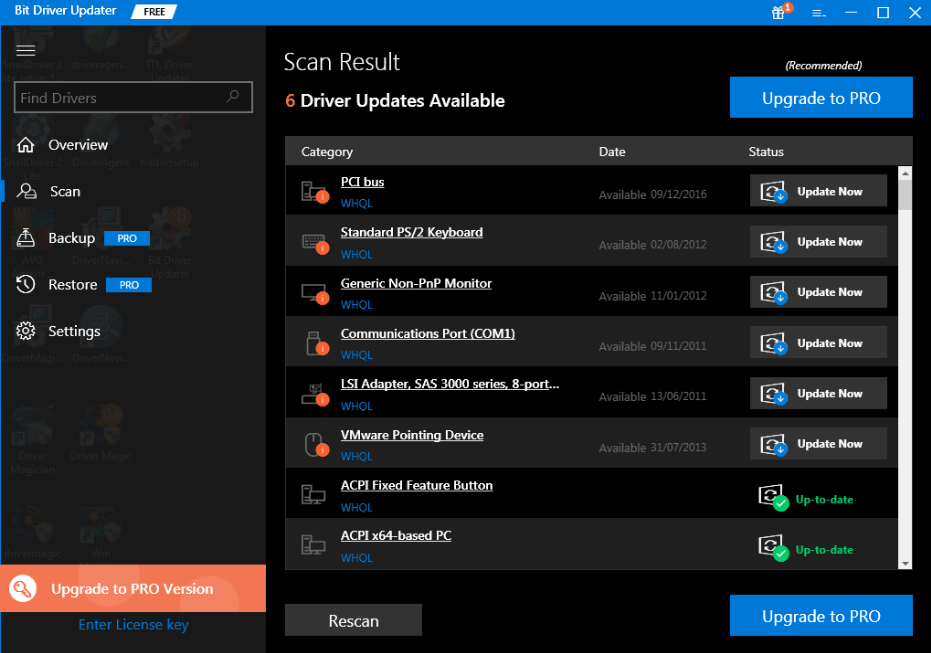
除此之外,您只需单击一下即可更新其他驱动程序。 为此,您必须依赖专业版的 Bit Driver Updater。 专业版还提供了一些额外的好处,例如自动更新、24/7 技术支持、备份和恢复等等。
另请阅读: 2021 年适用于 Windows PC 的 9 款最佳 Xbox 模拟器
Xbox ACC 驱动程序在 Windows 10、8、7 上不可用 - 已修复
所以,这就是如何解决 Xbox ACC 驱动程序和无线适配器的问题。 我们希望您发现以上提供的信息很有帮助。 通过下面的评论框让我们知道您选择了哪种方法。
除此之外,如果您有任何建议,请随时在下面的框中分享。 在您告别之前,请订阅我们的时事通讯以定期接收技术更新。 您还可以通过Instagram 、 Facebook 、 Twitter或Pinterest与我们联系。
